钉钉电脑版如何开启钉邮桌面通知 开启钉邮桌面通知的方法
很多人不知道钉钉电脑版如何开启钉邮桌面通知?今日为你们带来的文章是钉钉电脑版开启钉邮桌面通知的方法,还有不清楚小伙伴和本站一起去学习一下吧。
第一步:首先,打开钉钉电脑版(如图所示)。
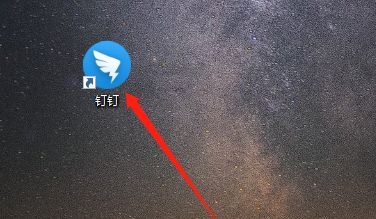
第二步:然后,点击左上角的头像(如图所示)。
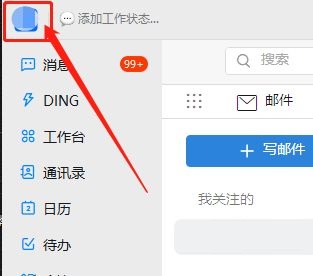
第三步:接着,点击“系统设置”(如图所示)。
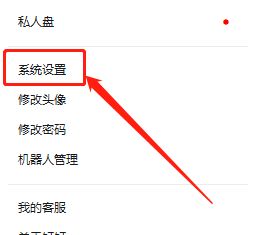
第四步:然后,点击打开“钉邮桌面通知”按钮(如图所示)。
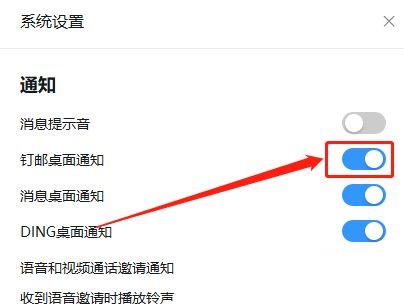
第五步:最后,点击“关闭”按钮即可(如图所示)。
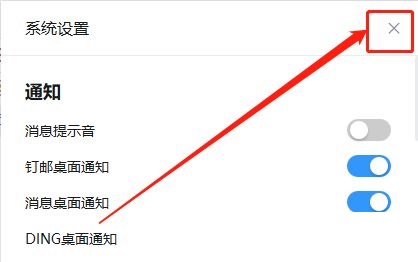
以上就是本站给大家带来的钉钉电脑版如何开启钉邮桌面通知的全部内容,希望能够帮助到大家哦。
© 版权声明
文章版权归作者所有,未经允许请勿转载。
